-
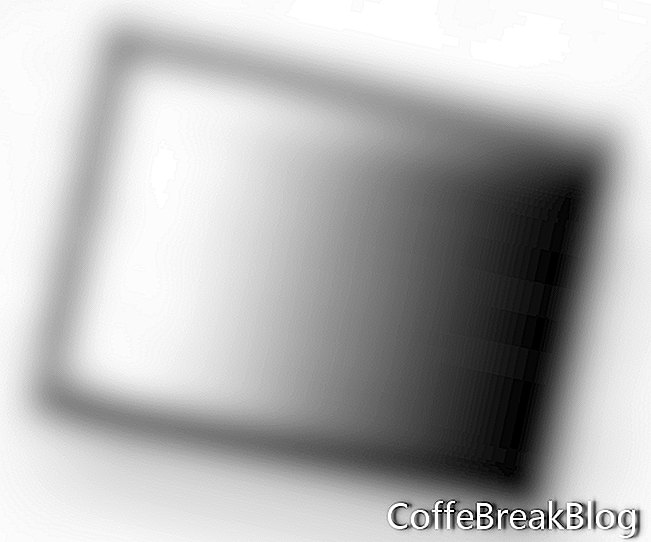 Инструмент за градиент. Кликнете върху Gradient Tool в Toolbox (ще го намерите под Paint Bucket Tool). В реалния живот една сянка постепенно придобива по-светъл цвят, тъй като се отдалечава от обекта. Така ще поставим по-тъмната част от градиента до символа.
Инструмент за градиент. Кликнете върху Gradient Tool в Toolbox (ще го намерите под Paint Bucket Tool). В реалния живот една сянка постепенно придобива по-светъл цвят, тъй като се отдалечава от обекта. Така ще поставим по-тъмната част от градиента до символа.
Отидете на лентата с опции и изберете първия предварително зададен градиент от падащия списък (Преден план до фон). Точно отдясно изберете стила Linear Gradient и запазете останалите настройки по подразбиране.
Слоят Shadow все още трябва да бъде активният слой. Кликнете върху дъното, плъзнете мишката до върха и пуснете бутона на мишката. Изборът трябва да се напълни с наклон. Но е малко твърде тъмно. Би било по-реалистично, ако сянката беше полупрозрачна.
- Плъзгач за непрозрачност на слоя. Отидете на палитрата на слоевете и преместете плъзгача за непрозрачност на 40%. Може да искате да използвате сума малко повече или по-малка от тази, в зависимост от характера ви.
Докато сме в палитрата на слоевете, нека отново да видим характера си, като кликнем отново върху иконата за видимост на слоя за слоя на символа. Също така, нека сложим Shadow слоя зад (под) слоя символи. Кликнете и плъзнете слоя Shadow под слоя с символи.
- Изкривяване на Сянката. Все още трябва да имате активен слой Shadow. Сега ще преместим сянката в перспектива с героя. Отидете на лентата с менюта и щракнете върху Редактиране, Преобразуване, Изкривяване. Ще видите кутията и дръжките около сянката. Кликнете върху горната дясна дръжка и я плъзнете надолу и надясно, докато получите желания от вас вид. За да зададете тази трансформация, натиснете клавиша Enter на клавиатурата си. Сега щракнете върху Избор, Премахнете избора от лентата с менюта, за да премахнете избора на активния избор.
- Не е задължително. Ако сянката ви може да използва малко по-мек вид, това е лесно. От лентата на менюто щракнете върху Филтриране, Размиване, Гаусов размиване. Задайте Radius на около 2 пиксела в диалоговия прозорец и щракнете върху OK.
← Назад
Copyright 2018 Adobe Systems Incorporated. Всички права запазени. Екран (и) на екрана с продукти на Adobe препечатани с разрешение от Adobe Systems Incorporated. Adobe, Photoshop, Photoshop Album, Photoshop Elements, Illustrator, InDesign, GoLive, Acrobat, Cue, Premiere Pro, Premiere Elements, Bridge, After Effects, InCopy, Dreamweaver, Flash, ActionScript, Fireworks, Contribute, Captivate, Flash Catalyst и Flash Paper е или са [a] регистрирана търговска марка (и) или търговска марка (и) на Adobe Systems Incorporated в Съединените щати и / или други страни.
Инструкции Видео: Illustrator tutorial: Drawing an orthogonal cube with the Line tool | lynda.com (Може 2024).

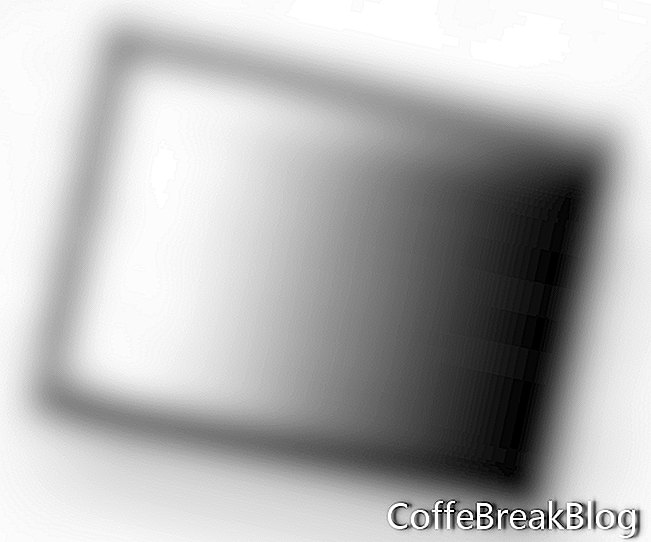 Инструмент за градиент. Кликнете върху Gradient Tool в Toolbox (ще го намерите под Paint Bucket Tool). В реалния живот една сянка постепенно придобива по-светъл цвят, тъй като се отдалечава от обекта. Така ще поставим по-тъмната част от градиента до символа.
Инструмент за градиент. Кликнете върху Gradient Tool в Toolbox (ще го намерите под Paint Bucket Tool). В реалния живот една сянка постепенно придобива по-светъл цвят, тъй като се отдалечава от обекта. Така ще поставим по-тъмната част от градиента до символа.